Создайте запрос, вычисляющий цену товара с учетом НДС.
Для решения этой задачи необходимо создать запрос с вычисляемым полем. Вычисляемые поля в запросах позволяют получить новое поле с результатами вычисления, отображаемыми только в таблице запроса, и не создает полей в исходных таблицах базы данных.
1. Создайте в режиме конструктора запрос на выборку для таблицы Товар. В запрос включите поля Наименование товара, Цена, ставка НДС.
2. Для подсчета цен с учетом НДС создайте вычисляемое поле, записав выражение [Цена]+[Цена]*[Ставка НДС]
3. Для отбора записей с ценой выше 5000 в вычисляемое поле в строку Условие отбора введите >5000

4. После ввода выражения система автоматически формирует имя вычисляемого поля Выражение1, которое становиться заголовком столбца в таблице с результатами выполнения запроса. Это имя вставиться перед выражением [Цена]+[Цена]*[Ставка НДС]. Для изменения имени в группе показать или скрыть щелкните по кнопке Страница свойств  .
.
5. Сохраните запрос под именем Цена с НДС.
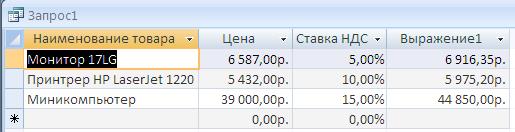
Пусть необходимо отобрать все накладные, по которым производилась отгрузка в заданном месяце (например в марте).
1. Создайте запрос на выборку для таблицы Накладная, в запрос включите поля Номер накладной и Номер склада;
2. Создайте вычисляемое поле в пустой ячейке строки Поле, написав туда выражение: Format([Накладная]![Дата отгрузки];"mmmm")

Функция mmmm возвратит название месяца. Вот что должно получиться:
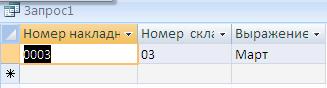
3. Изменить данный запрос таким образом, чтобы условие отбора можно было вводить в ходе диалога с пользователем, а, не заходя в конструктор.
4. Для этого внесите следующие изменения в бланк запроса:

5. Выполните данный запрос. Вы увидите окно для ввода параметра:

6. В данное окно можно ввести любое название месяца. Если вы введете февраль у вас получиться следующий результат:
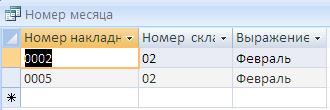
Задание №2. Запросы с групповыми операциями.
Запросы с групповыми операциями, который позволяет выделить группы записей с одинаковыми значениями в указанных полях и использовать для этих групп одну из статистических функций.
Результат запроса с использованием групповых операций содержит по одной записи из каждой группы. В запрос как правило включаются поля, по которым производиться группировка, и поля для которых выполняются функции.
Определите какое суммарное количество каждого из товаров должно быть поставлено покупателям по договорам. Все данные о запланированном к поставке количестве товара указаны в таблице Поставка_План.
1. Создайте в режиме конструктора запрос на выборку из таблицы Поставка_План. Включите в запрос поля Код товара и Количество поставки.
2. В группе Показать или скрыть нажмите кнопку Итоги 
3. Замените слово Группировка в столбце Количество поставки на Sum. Бланк запроса примет следующий вид:

Выполните запрос. Вот что должно получиться:

Определим, сколько раз отгружался товар по каждому из договоров:
1. Создайте следующий запрос на основании таблицы Поставка_План с групповой операцией Count:

Вот что должно получиться:
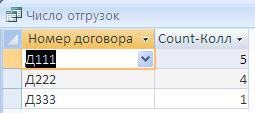
2. Сохраните запрос под именем Число отгрузок.
